Найти и открыть карточку пользователя
Перейдите в раздел «Пользователи» — «Список пользователей».
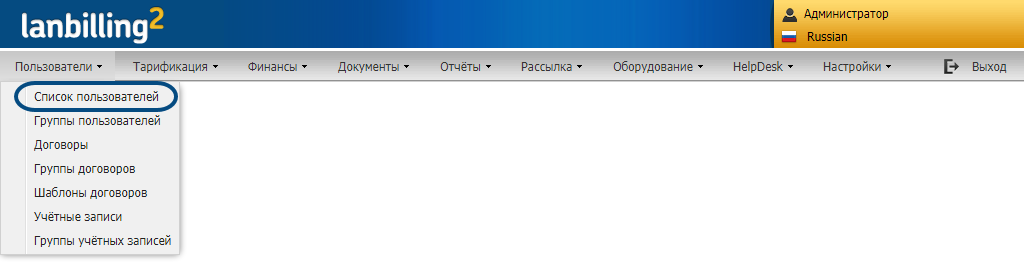
В списке отображаются все абоненты и операторы, с которыми вы сотрудничаете Если список большой, он будет разделён на страницы — их количество отображается внизу.

Найти пользователя
Чтобы отобрать и найти пользователей, менеджер может воспользоваться тремя инструментами:
Фильтры
Нужны, чтобы отобрать пользователей по критериям — например, найти только абонентов-физлиц.
-
Задайте один или несколько критериев отбора.
- Группа пользователей — кликните в пустой строке и выберите, какую группу отобразить.
- Тип — юридические или физические лица. ИП будут отображаться в списке вместе с физлицами.
- Категория — например, чтобы показать только абонентов или только операторов.
-
Нажмите «Найти» — система обновит список пользователей.
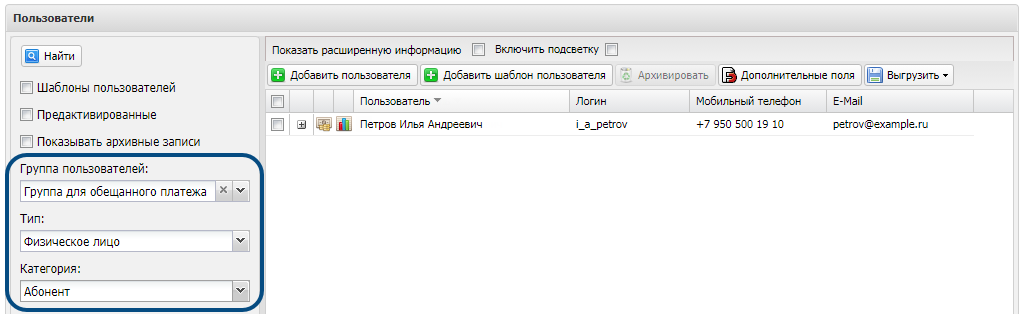
Строка поиска
Поможет найти пользователей по ключевым словам.
-
Выберите критерий поиска и введите данные.
- Пользователь — название организации или ФИО физлица.
- ID пользователя.
- Код оплаты.
- Логин пользователя или учётной записи.
- Контакты — email, телефон, адрес.
- Совпадение адреса — поиск по конкретному адресу из системы. Начните вводить данные и появится выпадающий список.
- ИНН.
Не обязательно вводить данные полностью, достаточно нескольких ключевых символов. Регистр букв не влияет на результат — можно вводить и заглавные, и строчные.
-
Нажмите «Найти» — система обновит список пользователей.
Обратите внимание: если до этого вы устанавливали фильтры, они повлияют на результаты поиска.
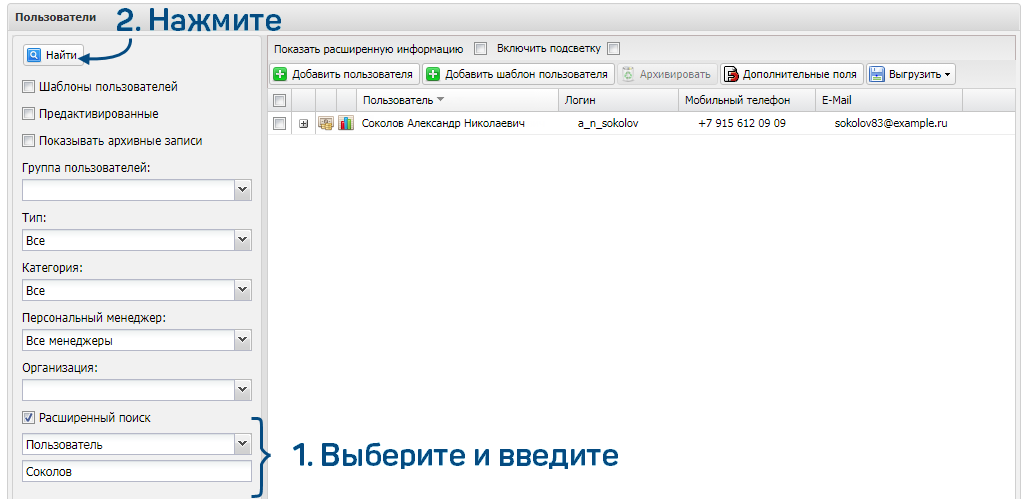
Расширенный поиск
Пригодится, если нужно отобрать пользователей сразу по нескольким критериям. Например, построить список московских абонентов, у которых есть договор с балансом менее 100 руб. Для этого нужно предварительно настроить шаблоны.
-
Установите флаг «Расширенный поиск».
-
Кликните в пустой строке и выберите шаблон.
-
Нажмите «Найти» — система обновит список пользователей.
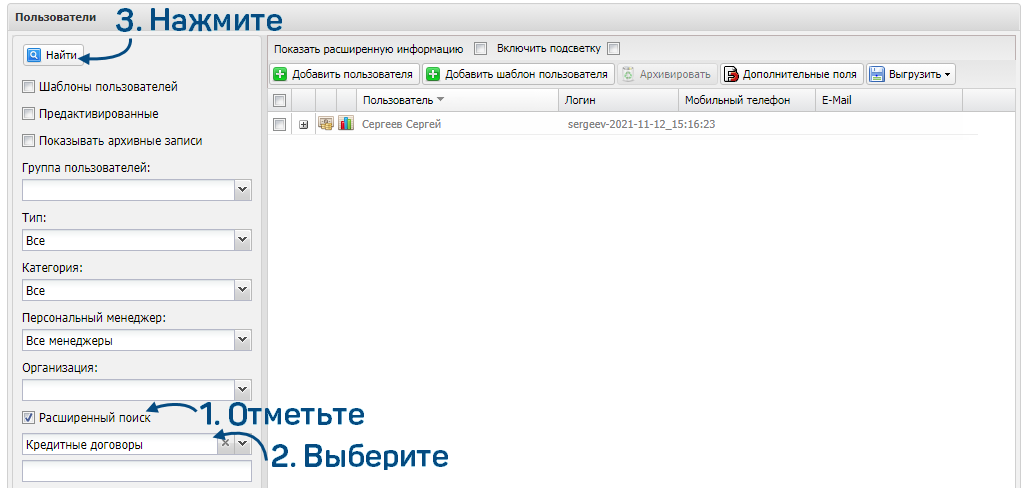
Открыть карточку пользователя
Кликните строку с пользователем.

Находясь в карточке пользователя, вы можете скопировать на неё ссылку из адресной строки браузера. Например, чтобы открыть её из стороннего ресурса, перейдя по ссылке.

Есть вопросы по документации? Пожалуйста, напишите их